在微博中发布文章图片的时候,很多小伙伴想知道微博怎么自动生成九宫格切图,下面小编给大家整理了相关步骤介绍,感兴趣的小伙伴不要错过哦!
微博怎么自动生成九宫格切图?微博自动生成九宫格切图方法
1、首先打开微博,选择右上角的【写微博】。
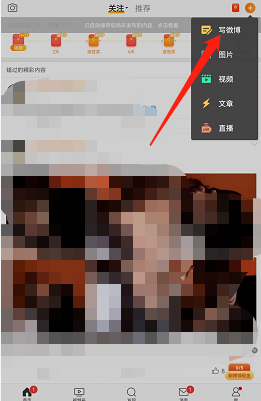
2、然后长按如图的图片符号,要记住是长按。
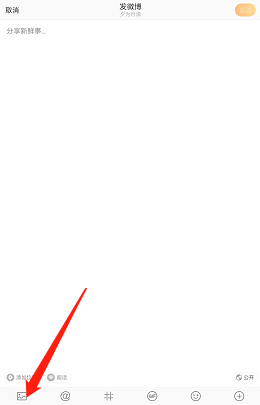
3、接着自动进入相册,选择自己想要切割的图片。
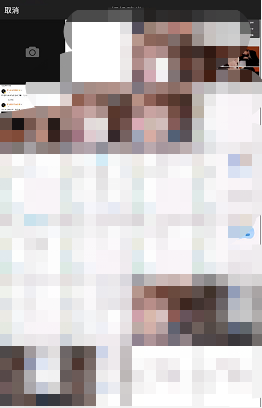
4、随后点击移动和缩放还能更改切割的大小,点击发布即可。
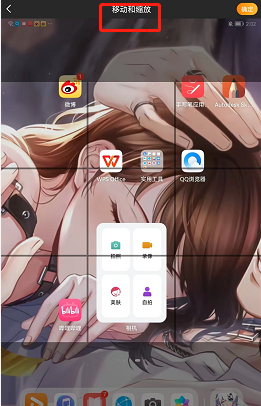
以上这篇文章就是微博自动生成九宫格切图方法,有需要的小伙伴快来学习一下吧!
在微博中发布文章图片的时候,很多小伙伴想知道微博怎么自动生成九宫格切图,下面小编给大家整理了相关步骤介绍,感兴趣的小伙伴不要错过哦!
微博怎么自动生成九宫格切图?微博自动生成九宫格切图方法
1、首先打开微博,选择右上角的【写微博】。
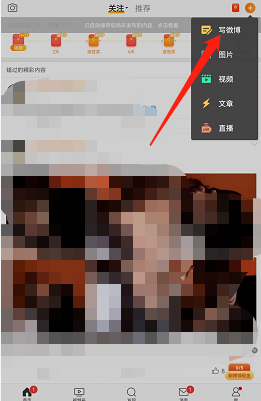
2、然后长按如图的图片符号,要记住是长按。
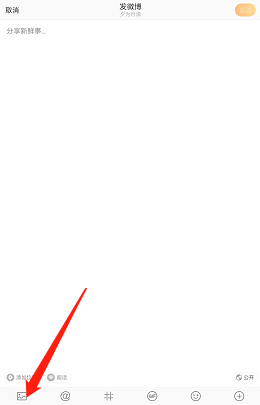
3、接着自动进入相册,选择自己想要切割的图片。
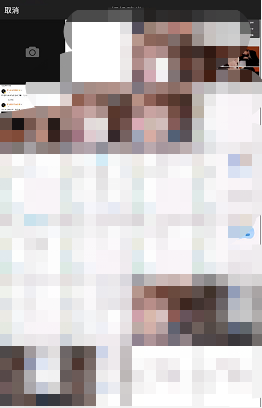
4、随后点击移动和缩放还能更改切割的大小,点击发布即可。
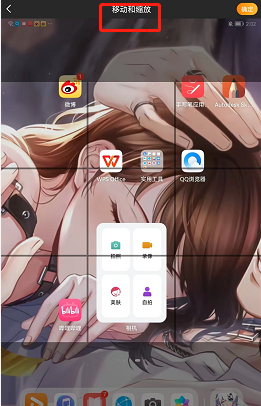
以上这篇文章就是微博自动生成九宫格切图方法,有需要的小伙伴快来学习一下吧!
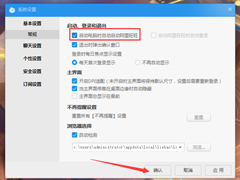
2023-06-26 阅读:404
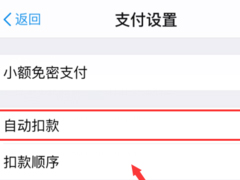
2023-06-27 阅读:395
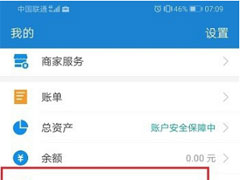
2023-06-27 阅读:371
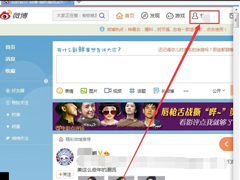
2023-06-27 阅读:454
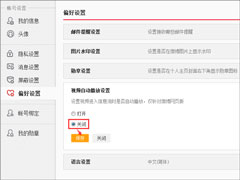
2023-06-27 阅读:343
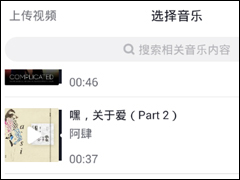
2023-06-29 阅读:451